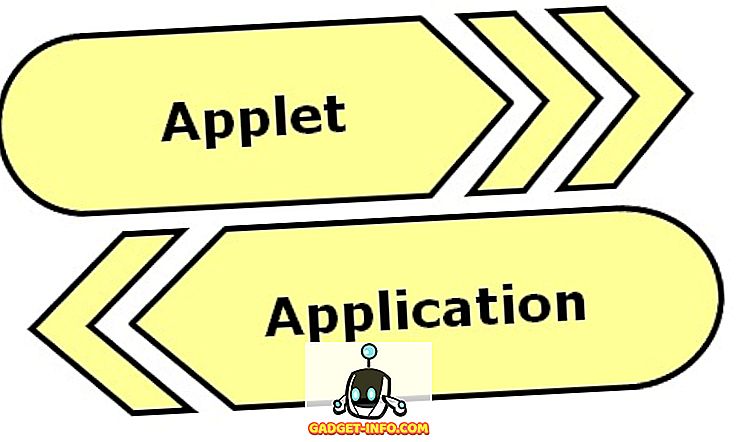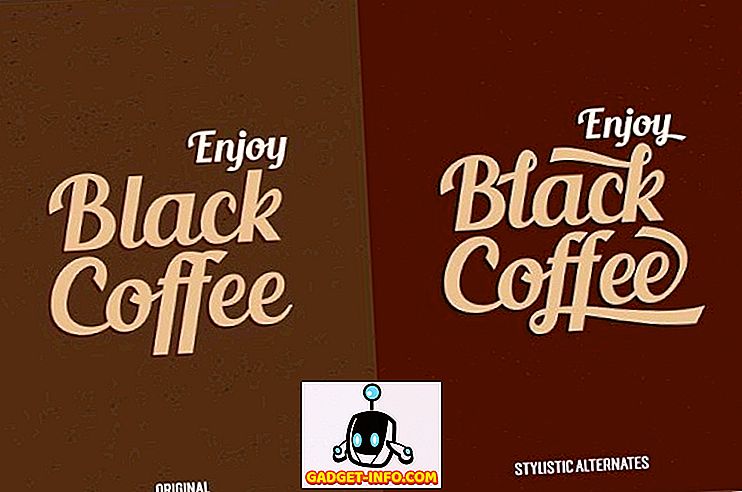Nếu bạn sử dụng cùng một lề trong hầu hết các tài liệu Word của mình, bạn có thể đặt lề mặc định một lần để sử dụng cho mọi tài liệu Word mới mà bạn tạo. Bài đăng này cho bạn biết cách đặt lề mặc định cho Word 2003, 2007, 2010, 2013 và 2016.
Word 2007 qua Word 2016
Quy trình thiết lập lề mặc định trong Word 2007 đến Word 2016 là như nhau, ngoại trừ thay đổi thiết kế thẩm mỹ qua nhiều năm. Để đặt lề mặc định, nhấp vào tab Bố cục trang .
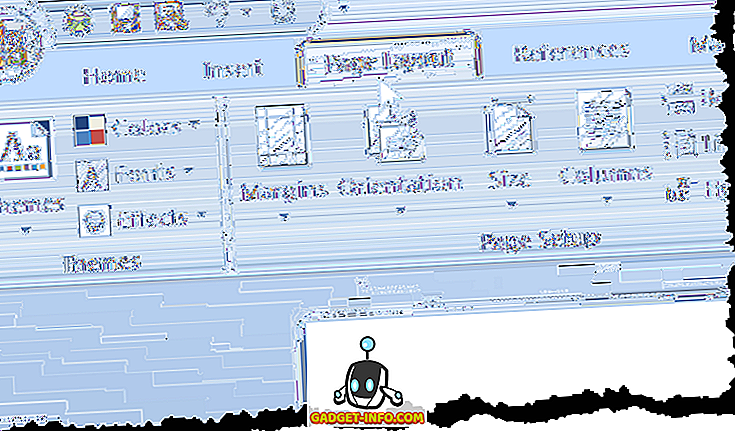
Nhấp vào nút Lợi nhuận và chọn Lợi nhuận tùy chỉnh từ menu thả xuống.
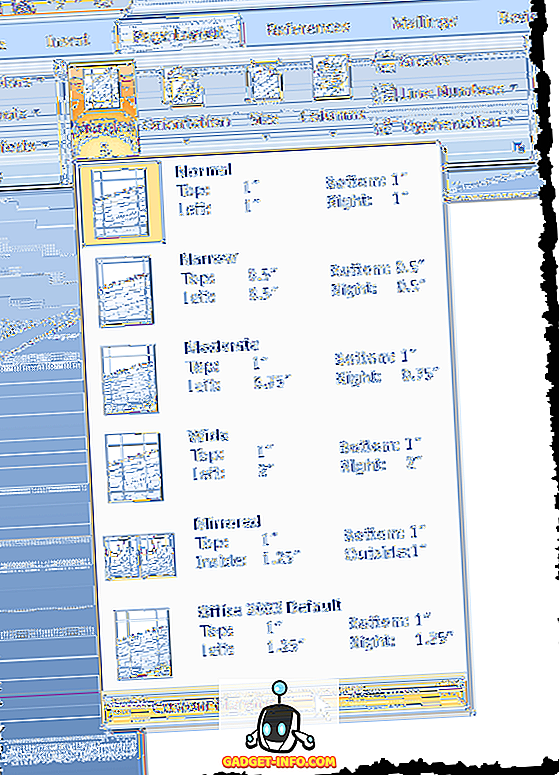
Hộp thoại Thiết lập trang hiển thị. Đảm bảo tab Margins đang hoạt động. Nhập các lề bạn muốn sử dụng làm lề mặc định trong các hộp chỉnh sửa Trên, Dưới, Trái và Phải trong phần Lợi nhuận . Nhấp vào nút Mặc định .
LƯU Ý: Trong Word 2010 trở lên, nút Mặc định được gọi là Đặt làm Mặc định .
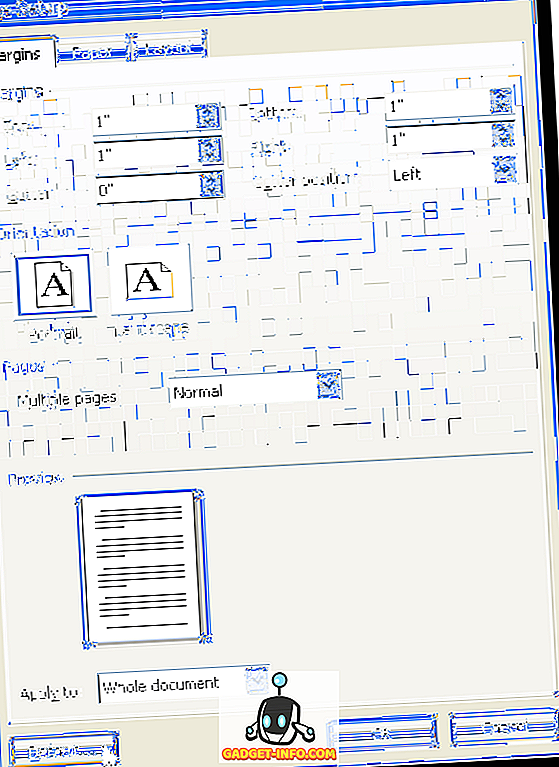
Hộp thoại xác nhận hiển thị đảm bảo bạn muốn thay đổi cài đặt mặc định cho Cài đặt trang . Nhấp vào Có để chấp nhận thay đổi của bạn.
GHI CHÚ: Khi bạn bấm Có trên hộp thoại xác nhận, hộp thoại Thiết lập Trang cũng bị đóng.
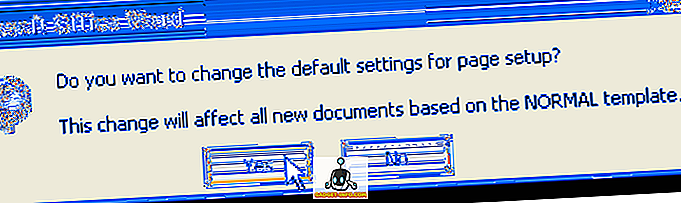
Nếu bạn cần tạm thời thay đổi lề thành các giá trị khác với giá trị mặc định cho một tài liệu cụ thể trong Word, hãy bấm vào tab Bố cục trang và chọn một tập hợp các giá trị lề được xác định trước từ menu thả xuống.
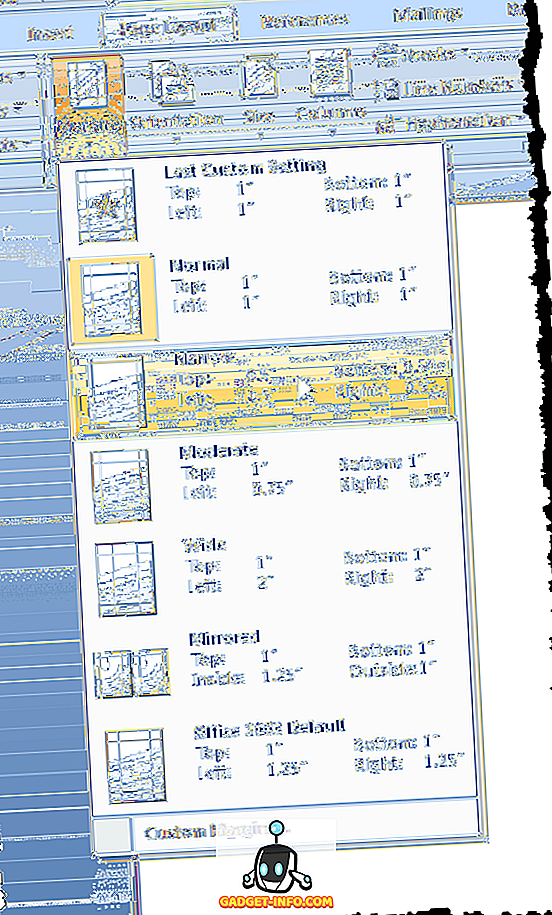
Bạn cũng có thể chọn Lợi nhuận tùy chỉnh từ menu thả xuống trên nút Lợi nhuận và nhập các giá trị tùy chỉnh mong muốn trong phần Lợi nhuận trên hộp thoại Thiết lập trang . Bấm OK để chấp nhận các giá trị khác nhau, thay vì nhấp vào nút Mặc định (hoặc Đặt làm Mặc định ).
Từ 2003
Để đặt lề mặc định trong Word 2003, chọn Cài đặt trang từ menu Tệp .
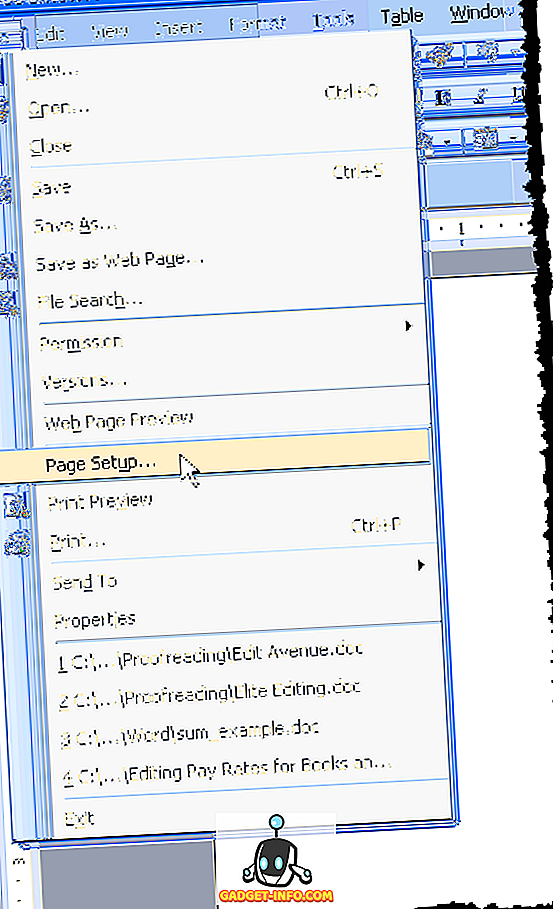
Hộp thoại Thiết lập trang hiển thị. Bạn có thể nhập lề tùy chỉnh của mình và sau đó nhấp vào nút Mặc định. Mọi thứ khác đều giống như hình trên. Thưởng thức!